VMware虚拟机和主机如何实现文件共享
1、首先,打开VMware虚拟机,找到需要设置共享目录文件的虚拟机,开启虚拟机。如图:

2、接着,在VMware软件菜单栏中, 找到“虚拟机”,在弹出的下拉功能菜单中,选择“设置”。如图:
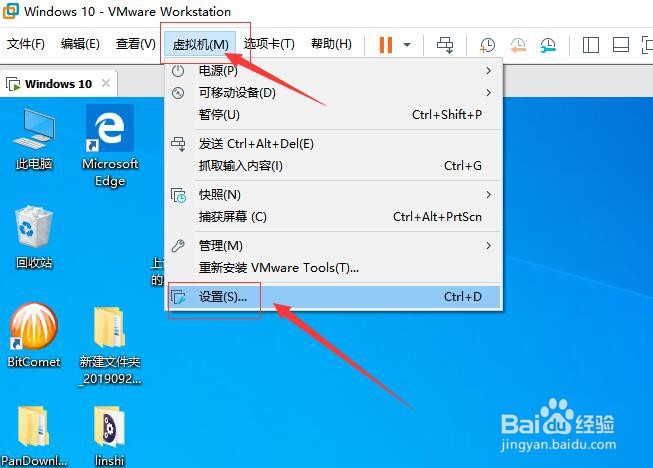
3、接着,在弹出的设置窗口中,选择“选项”。如图:

4、接着, 在打开的选项设置窗口中,选择“共享文件夹”。如图:
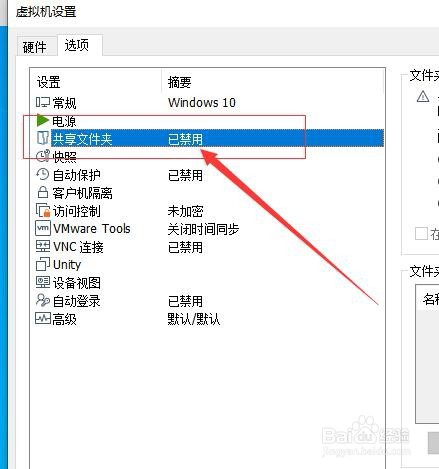
5、接着,在打开的共享文件夹设置的右侧,勾选“总是启用”(默认是已禁用)。如图:

6、接着,在下方的“文件”位置添加共享文件夹的路径以及在本地电脑所在的位置,点击下方的“添加”。如图:
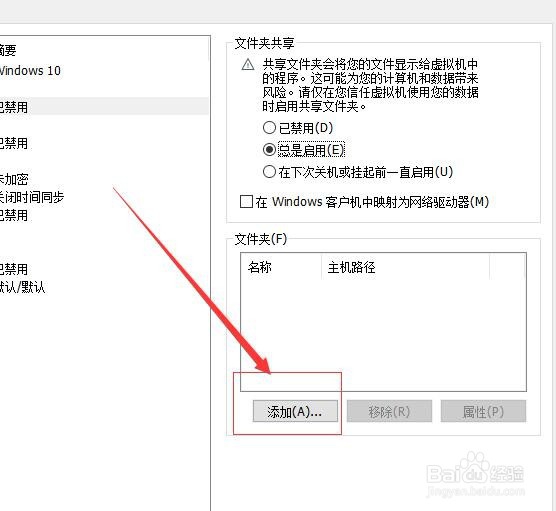
7、接着,在弹出的添加共享文件夹向导对话框中,点击“下一步”。如图:

8、接着,在弹出的命名共享文件夹窗口中,在主机路径选择要设置贡献的文件夹所在的位置,点击后面的“浏览”。如图:
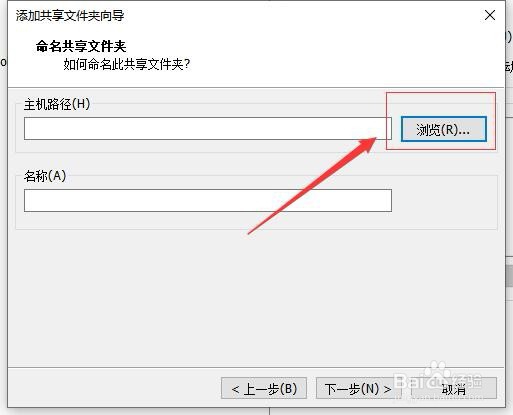
9、接着,在弹出的对话框中,选择要设置共享文件夹的所在位置以及文件夹,完成后点击“确定”。如图:

10、接着,设置完成后,点击“下一步”(共享文件夹的名称会根据文件夹的名称自动获取)。如图:
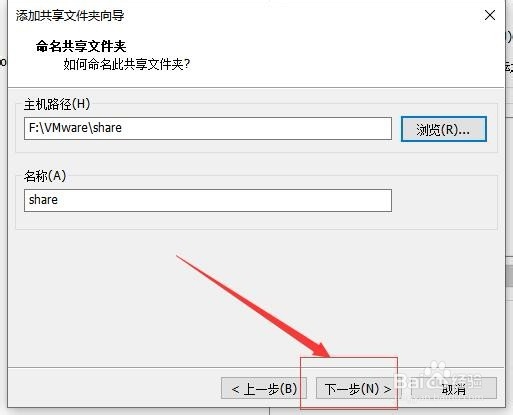
11、接着,在弹出的对话框中,选择“启用此共享”,完成后,点击下方的“完成”。如图:

12、接着,回到设置窗口界面,点击下方的“确定”。保存刚设置的所有参数。如图:
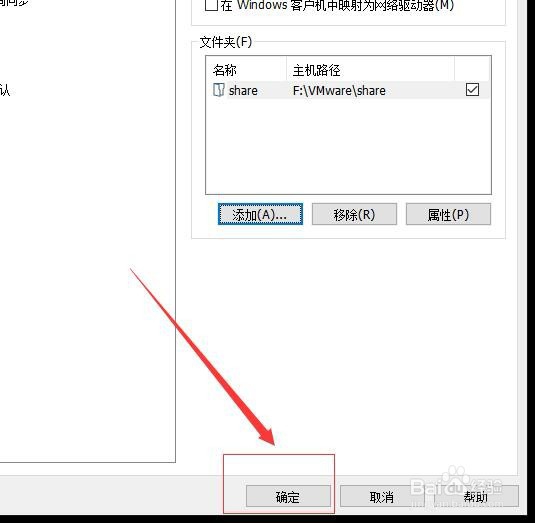
13、接着,进入虚拟机,打开“此电脑”,进入此电脑界面,在左侧导航选择“网络”。如图:

14、接着,在弹出的对话框中,选择“确定”。如图:
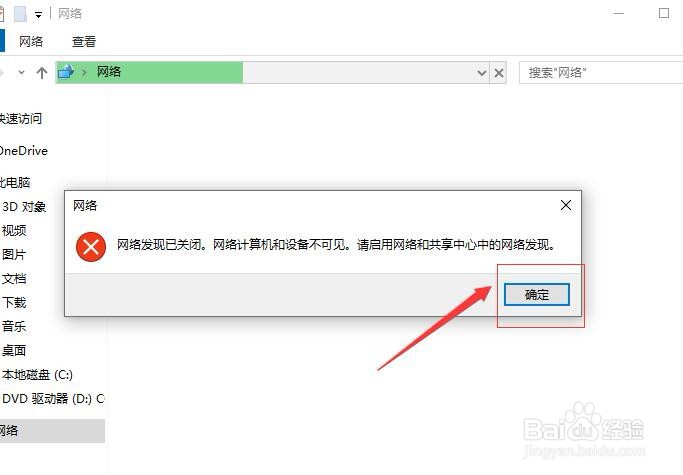
15、接着,点击上方弹出的提示信息(网络发现和文件共享已关闭。)如图:

16、接着,在弹出的下拉菜单中, 选择“启用网络发现和文件共享”。如图:
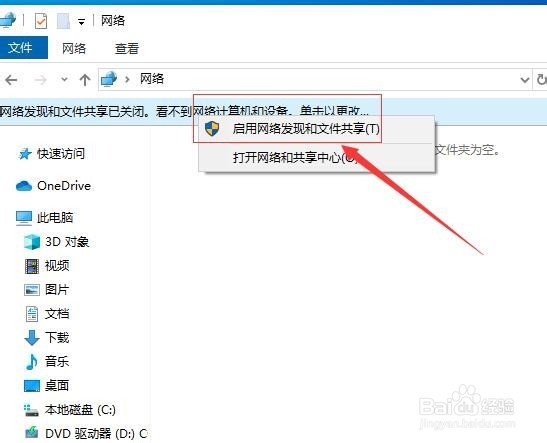
17、接着,在弹出的确认对话框中,选择“是,启用所有公用网络的网络发现和文件贡献”。如图:

18、接着,就可以启用网络共享,刷新,点击进入就可以看到刚开通的贡献文件夹了。如图:
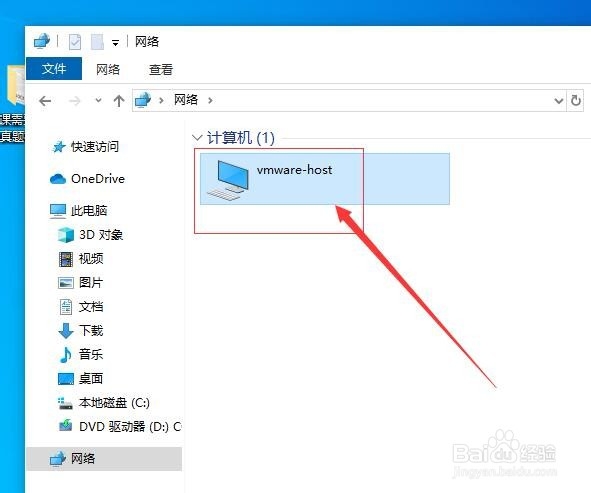

19、至此,VMware虚拟机和主机如何实现文件共享教程分享结束。